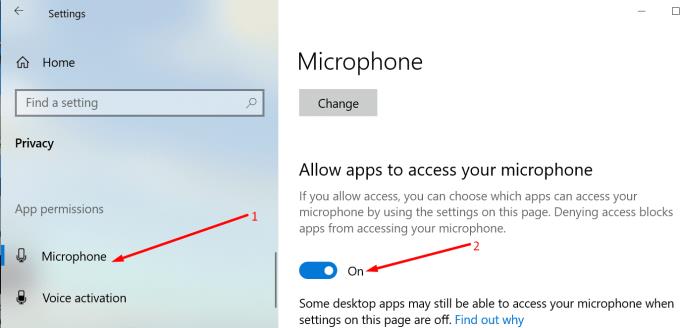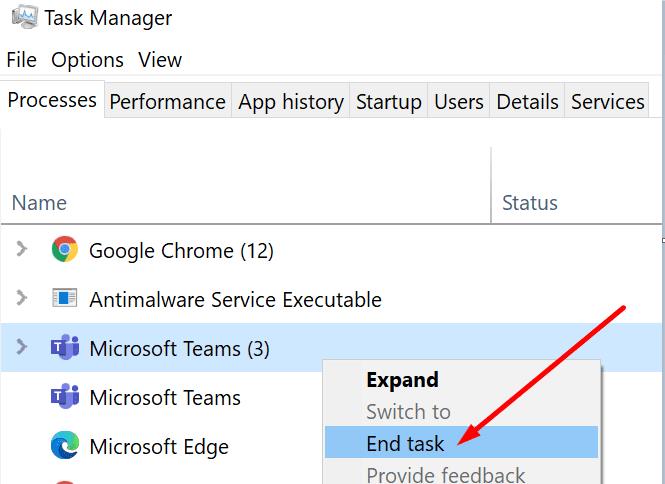„Audacity“ yra populiari garso įrašymo ir redagavimo programa, kurią naudoja milijonai vartotojų visame pasaulyje.
Nors garso įrašymas naudojant „Audacity“ yra gana paprasta užduotis dėl intuityvios vartotojo sąsajos, 9999 klaida kartais gali pristabdyti visą procesą.
Ši klaida rodo, kad kažkas negerai ir „Audacity“ negalėjo aptikti arba prisijungti prie jūsų mikrofono, kad būtų paleista garso įrašymo sesija.
Jei naudojate išorinį mikrofoną, įsitikinkite, kad mikrofonas tinkamai įdėtas į kompiuterio prievadą. Arba perjunkite į kitą prievadą, jei jūsų kompiuterio konfigūracija tai palaiko.
3 „Audacity Error 9999“ ištaisymo būdai
Patikrinkite savo privatumo nustatymus
Jei negalite naudoti kompiuterio mikrofono garsui įrašyti, kitas dalykas, kurį turėtumėte padaryti iš naujo paleidę kompiuterį, yra užtikrinti, kad trečiųjų šalių programoms, pvz., „Audacity“, būtų leista pasiekti ir naudoti jūsų mikrofoną.
Svarbu pažymėti, kad „Windows 10“ automatiškai blokuoja programoms pasiekti jūsų mikrofoną. Todėl turite rankiniu būdu pakeisti mikrofono privatumo nustatymus, kad programos galėtų naudoti mikrofoną.
OS taip pat grąžina šiuos nustatymus atgal į numatytuosius po to, kai įdiegia naujausius naujinimus. Taigi, norėdami įsitikinti, kad „Audacity“ ir kitos garso įrašymo programos gali naudoti jūsų mikrofoną, turite įjungti šią funkciją po kiekvieno atnaujinimo.
Eikite į nustatymus
Spustelėkite Privatumas
Kairiojoje srityje slinkite žemyn iki Programos leidimai
Pasirinkite Mikrofonas
Įsitikinkite, kad įjungta Leisti programoms pasiekti mikrofoną .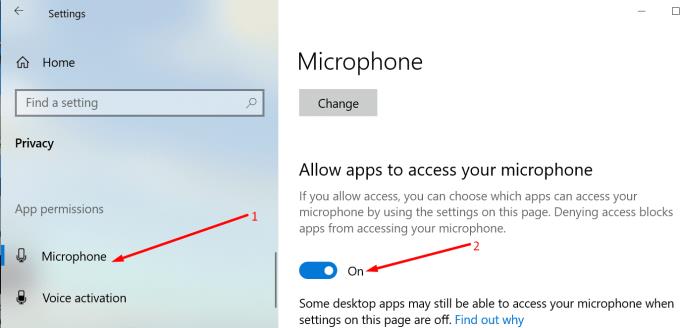
Išjungti kitas programas ir programas
Jei fone veikia kitų programų, kurios gali naudoti jūsų mikrofoną, būtinai jas išjunkite.
Tai galite padaryti atidarę užduočių tvarkyklę. Spustelėkite skirtuką Procesai , dešiniuoju pelės mygtuku spustelėkite programą, kuri gali naudoti jūsų mikrofoną, ir pasirinkite Baigti užduotį .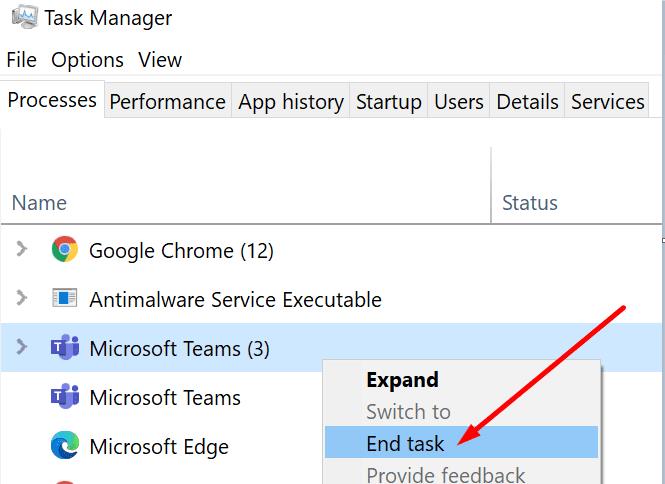
Kai kurie vartotojai teigė, kad „Skype“ arba „Microsoft Teams“ gali trukdyti „Audacity“. Taigi, pirmiausia galite išjungti šias dvi programas ir patikrinti, ar vis dar gaunate klaidą 9999.
Kiti vartotojai teigė, kad jūsų antivirusinė programa gali blokuoti „Audacity“ prieigą prie jūsų mikrofono, bandydama blokuoti nepatikimoms programoms klausytis jūsų mikrofono.
Taigi, taip pat galite pabandyti laikinai išjungti antivirusinę programą. Atminkite, kad naudojant šį sprendimą jūsų kompiuteris bus pažeidžiamas grėsmių. Nepamirškite iš naujo įjungti antivirusinę programą iškart po to, kai įrašote garso failą.
Švarus paleiskite kompiuterį
Jei neįsivaizduojate, kurios programos gali bandyti naudoti jūsų mikrofoną, galite tiesiog išvalyti kompiuterį.
Tai darydami iš naujo paleidžiate „Windows 10“, naudodami tik ribotą tvarkyklių ir procesų rinkinį. Fone nebus jokių trečiųjų šalių įrankių.
Norėdami gauti daugiau informacijos apie tai, kaip išvalyti kompiuterį, žr. Kas yra „Windows Clean Boot“ ir kaip jį atlikti .
Paleiskite „Audacity“ ir patikrinkite, ar vis dar rodoma klaida 9999. Jei programa dabar veikia tinkamai, pabandykite nustatyti, kuri programa trukdo jūsų garso įrašymo įrankiui.
Jei klaida išlieka, galite pašalinti ir iš naujo įdiegti „Audacity“. Arba galite perjungti į kitą garso įrašymo programą.